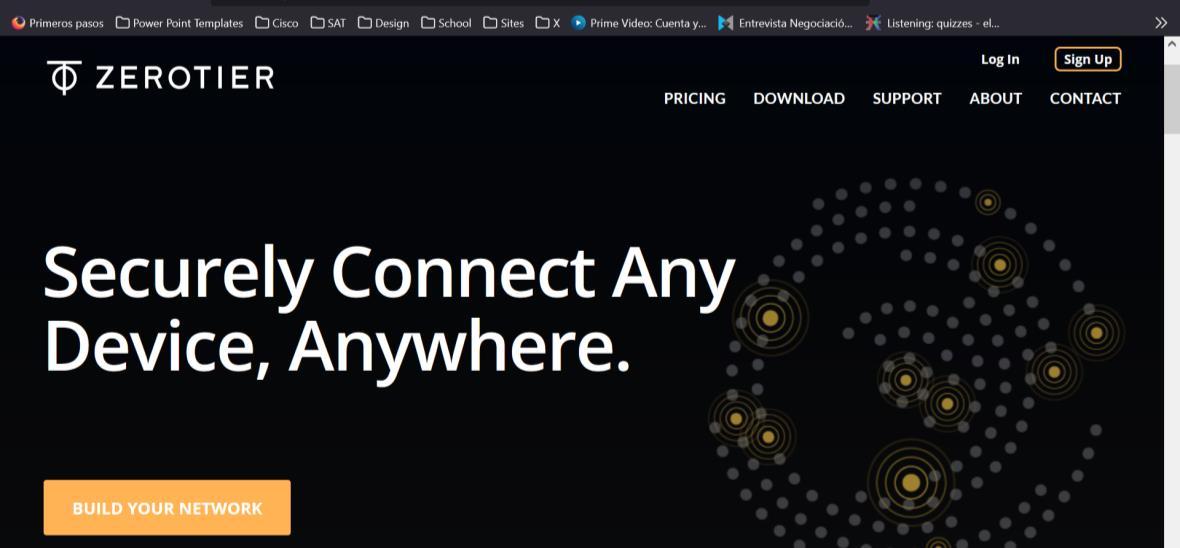
4 minute read
Registro y puesta en marcha de la VPN
ZeroTier es una compañía de software que permite crear y gestionar SDN (Software Defined Networks) para intercomunicar diferentes ordenadores en una reda privada virtual (VPN) de manera fácil y rápida. ZeroTier proporciona grandes ventajas, una de ellas es que no se tiene la necesidad de crear túneles propios, todo el tráfico en la red de ZeroTier va cifrado, además es muy versátil ya que se puede utilizar tanto en el ámbito doméstico como en el profesional gracias a que brinda la posibilidad de interconectar hasta 50 dispositivos en una misma red, y la última ventaja es que es completamente gratuita.
ZeroTier pone a nuestra disposición un cliente que permite a los PC, servidores, smartphones y otros dispositivos comunicarse entre ellos a través de una VPN. También proporciona una interfaz web para configurar en detalle esta VPN, en donde se puede configurar la subred utilizada, los clientes que se pueden conectar a ella, qué rutas se le tienen que dar a los diferentes clientes para que lleguen correctamente a su destino y mucho más.
Advertisement
Registro y puesta en marcha de la VPN
Lo primero que se tuvo que hacer fue registrarnos en ZeroTier debido a que se necesita obligatoriamente una network ID para empezar a configurar la red e integrar los diferentes equipos en ella. Para esto debemos ir al sitio oficial https://www.zerotier.com/ y dar clic en Download, lo cual abrirá una nueva página en la que se mostrarán los pasos a seguir para el proceso de instalación ya sea en un sistema Windows, MacOS, Linux, etc.
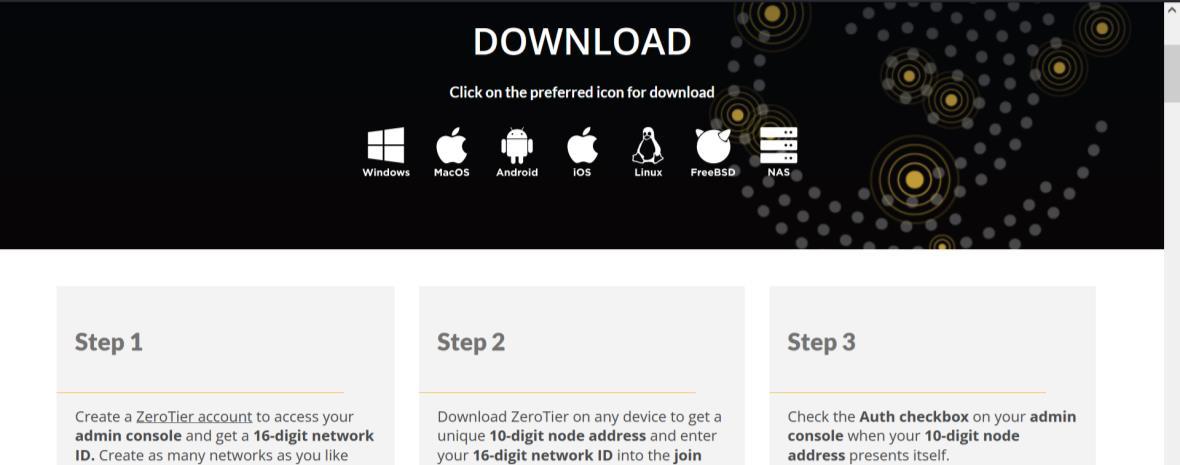
El primer paso entonces es crear la cuenta para tener acceso a nuestra consola de administración y obtener el network ID de 16 dígitos que nos servirá más tarde, para ello basta con acceder a ZeroTier account y registrarnos.
Ahora, para crear la VPN al ingresar a nuestra cuenta, nos llevará a una nueva página en donde encontraremos los datos de la cuenta que acabamos de registrar, con información sobre los planes de pago, entre otras opciones.
De este modo, para crear nuestra red, lo siguiente es hacer clic en Create your first ZeroTier network que está en la parte superior de la ventana. Como podemos tener diferentes redes virtuales relacionadas con la misma cuenta, en la siguiente página deberemos elegir la red que queremos administrar. No obstante, en estos momentos aún no tenemos ninguna red, por lo que deberemos comenzar creándola, haciendo clic sobre el botón Create a Network.
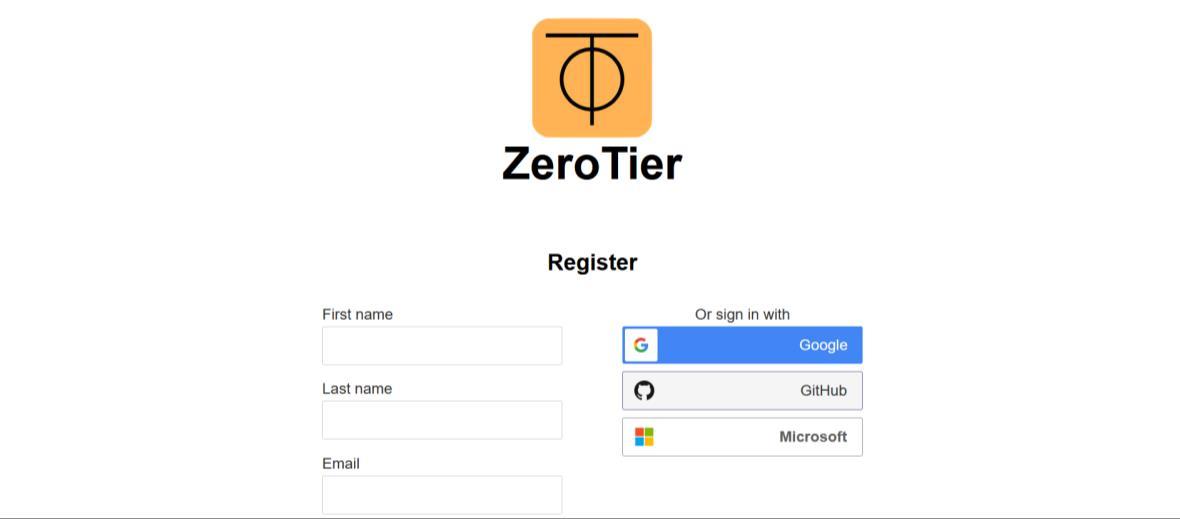

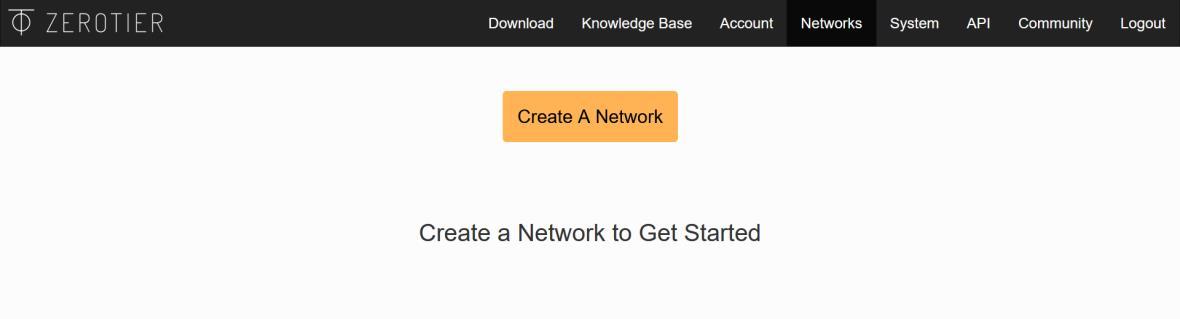
Veremos aparecer de inmediato la red que hemos creado. A la izquierda, ZeroTier nos informa que cada red tiene un identificador único (en nuestro ejemplo c7c8172af11fec02) y que dicho identificador será necesario para que los dispositivos se vinculen a la red. Más a la derecha, se puede observar en la columna SUBNET la IP que tendrá la VPN (esta se asigna automáticamente) y por consecuente cada uno de los equipos que se conecten a ella, tendrán una IP de este segmento. Por último, aparece el nombre de la red que de momento, tiene un valor predeterminado.
Para continuar, haremos clic sobre el enlace del identificador, así llegamos a la página que nos permite configurar el comportamiento de la red que hemos creado. Comenzaremos por hacer clic sobre el cuadro de texto que contiene el nombre de la red, para cambiarlo. Y como se puede observar, también se tiene una opción de control de acceso la cual está configurada como PRIVATE, es decir que los nodos deben ser autorizados por el administrador para convertirse en miembros de la red.
Después, nos desplazamos hacia abajo, hasta encontrar un cuadro titulado IPv4 Auto-Assign. Ahí encontraremos diferentes rangos de direcciones IP entre los que debemos elegir uno. El rango elegido será el que utilice ZeroTier para asignar dirección IP a cada ordenador que vayamos añadiendo. ZeroTier brinda la opción de poder crear nuestros propios rangos o, incluso, deshabilitar la asignación automática y hacerla de forma manual para cada dispositivo, algo que podría ser recomendable cuando se administre una red pequeña. En nuestro caso, tenía una asignada de forma 172.27.*.* y se modificó a una 10.147.20.*


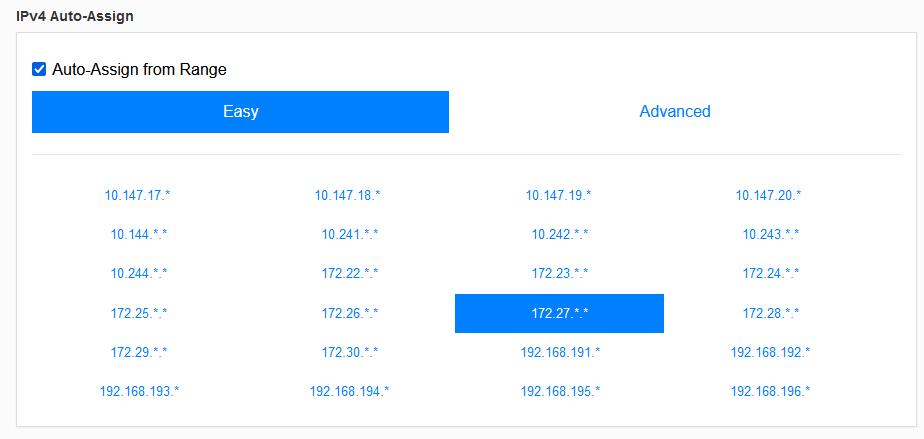
Más abajo, en el apartado Members, se podrán encontrar los diferentes dispositivos que se vayan añadiendo o que se vayan uniendo a la red, pero de momento no aparece ninguno.
Y al guardar los cambios, ya se puede observar la VPN personalizada:
El segundo paso es descargar ZeroTier en el dispositivo con el sistema deseado para obtener una única dirección de nodo de 10 dígitos la cual podría servir junto con el network ID de 16 dígitos para unirnos a una red más tarde. En este caso se eligió Linux (DEB/RPM), Las distribuciones basadas en Debian y RPM, incluidas Debian, Ubuntu, CentOS, RHEL, Fedora y otras, son compatibles a través de un script que agrega el repositorio correcto e instala el paquete, no obstante, otras distribuciones de Linux pueden tener sus propios paquetes. De esta forma, para instalar ZeroTier en Linux, se ejecutó la siguiente instrucción: curl -s https://install.zerotier.com | sudo bash
Y en la siguiente imagen se puede observar cómo se empezó a instalar ZeroTier en Linux y que la ZeroTier address proporcionada para el equipo fue: b980928817.












